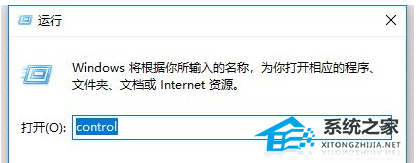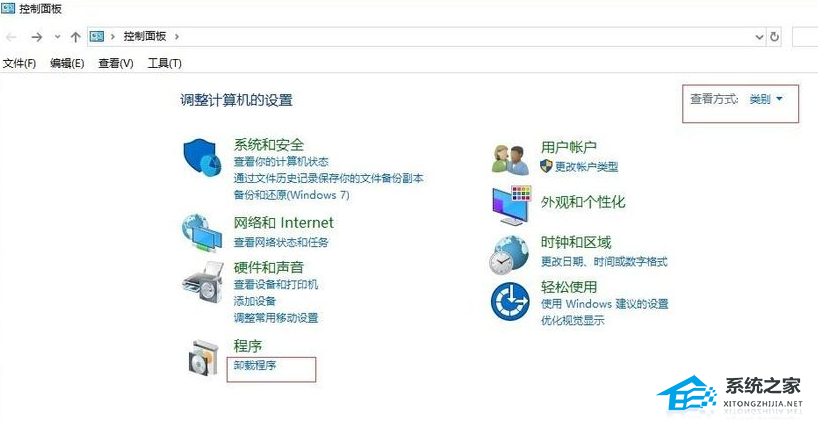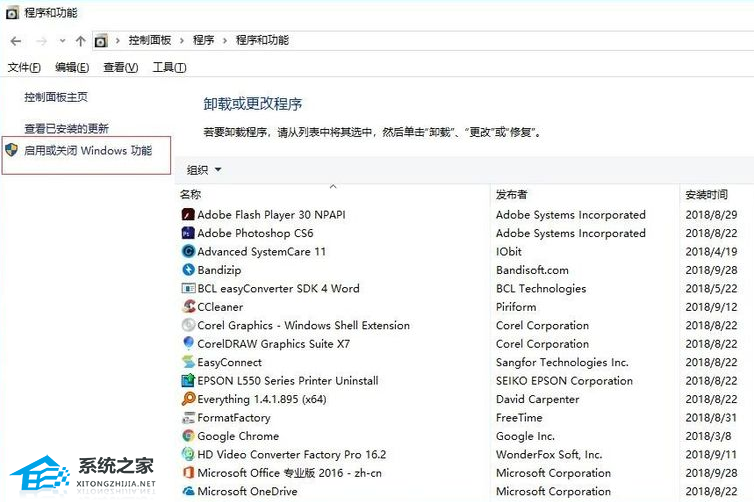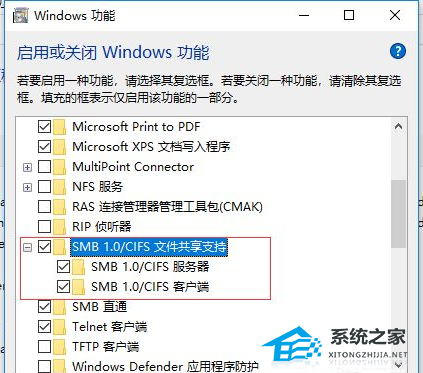电脑更新后不能共享打印机怎么办
电脑系统也要常常升级才能保持最好的表现哦。不过,有时候升级之后会出现一些麻烦事儿,比如连不上打印机。这可真让人头疼,不能在办公室或者别的地方用打印机,那可怎么办呢?别担心,下面我来教你怎么解决这个问题。
电脑更新后不能共享打印机的解决方法
1. “win+R”快捷键开启运行,输入“control”回车打开。
2. 进入到控制面板界面后,将右上角的“查看方式”切换为“类别”,再点击其中的“卸载程序”选项。
3. 接着点击新页面左上角的“启用或关闭Windows功能”。
4. 然后找到“SMB 1.0/CIFS 文件共享支持”,将其小方框勾选上,最后将电脑重新启动就可以了。
以上就是系统之家小编为你带来的关于“电脑更新后不能共享打印机怎么办”的全部内容了,希望可以解决你的问题,感谢您的阅读,更多精彩内容请关注系统之家官网。
相关文章
- Win10连接共享打印机错误709怎么办?Win10连接共享打印机错误709解决方法
- Win10无法连接共享打印机拒绝访问?
- Win10共享打印机别人无法连接怎么办
- Win10 22H2共享打印机0x0000011b错误怎么办?
- win10共享打印机没有权限访问怎么办?
- win10共享打印机无法连接怎么办?win10连接不了共享打印机
- win10能找到共享打印机但连不上怎么办?
- 连接打印机共享错误显示0x0000011b怎么解决?
- win10为什么搜索不到共享打印机?win10搜索不到共享打印机解决方法
- win10发现不了共享打印机如何解决?win10发现不了共享打印机解决教程
- win10无法共享打印机和文件怎么办?win10共享打印机文件详细教程
- Win10连接无法连接共享打印机错误代码0x0000011b怎么办?
- Win10连接共享打印机失败错误代码0x0000007c怎么办?
- Win10电脑如何设置共享打印机?Win10电脑设置共享打印机图文教程
- Win10为什么搜索不到共享打印机?
- XP访问Win10共享打印机指定的网络名不再可用怎么解决?
热门教程
win11关闭windows defender安全中心的四种方法
2Win11如何关闭Defender?Windows11彻底关闭Defender的3种方法
3win10不显示视频缩略图的两种解决方法
4win10关闭许可证即将过期窗口的方法
5win11任务栏怎么显示网速?win11任务栏显示实时网速的方法
6win11怎么切换桌面?win11切换桌面的四种方法
7win11忘记pin无法开机的三种最简单办法
8安装NET3.5提示0x800f0950失败解决方法
9Win11移动热点不能用怎么办?移动热点不工作怎么办?
10Win11如何打开预览窗格?Win11显示预览窗格的方法
装机必备 更多+
重装教程
大家都在看